Requisitos previos:
- Fundamentos de desarrollo de aplicaciones de Android para principiantes
- Guía para instalar y configurar Android Studio
- android | ¿Cómo crear/comenzar un nuevo proyecto en Android Studio?
- android | Ejecutando tu primera aplicación de Android
- API REST (Introducción)
- Biblioteca Volley en Android
El mundo se enfrenta a una de las peores epidemias, el brote de COVID-19 , todos ustedes lo saben. Entonces, durante este tiempo de bloqueo, creemos una aplicación de Android de seguimiento de COVID-19 usando la API REST que rastreará solo las estadísticas globales .

- Paso 1: Abrir un nuevo proyecto
- Abra un nuevo proyecto simplemente haga clic en la opción Archivo en la esquina superior izquierda.
- Luego haga clic en nuevo y abra un nuevo proyecto con el nombre que desee.
- Ahora vamos a trabajar en Actividad vacía con lenguaje como Java. Deje todas las demás opciones intactas.
- Puede cambiar el nombre del proyecto según su elección.
- Abra un nuevo proyecto simplemente haga clic en la opción Archivo en la esquina superior izquierda.

- De forma predeterminada, habrá dos archivos activity_main.xml y MainActivity.java .
- Paso 2: antes de ir a la sección de codificación, primero debe realizar una tarea previa.
- Vaya a la sección app->res->values->colors.xml y configure los colores para su aplicación.
- Vaya a la sección app->res->values->colors.xml y configure los colores para su aplicación.
colores.xml
- Vaya a la sección Gradle Scripts->build.gradle (Módulo: aplicación) e importe las siguientes dependencias y haga clic en «sincronizar ahora» en la ventana emergente anterior.
build.gradle (:aplicación)
- Vaya a la sección aplicación->manifiestos->AndroidManifests.xml y permita » Permiso de Internet «.
AndroidManifests.xml
- Paso 3: Diseño de la interfaz de usuario
- A continuación se muestra el código para el archivo xml.
- A continuación se muestra el código para el archivo xml.
actividad_principal.xml
- Después de usar este código en el archivo .xml, la interfaz de usuario será como:

- Paso 4: trabajar con el archivo Java
- Abra el archivo MainActivity.java allí dentro de la clase, primero cree el objeto de la clase TextView .
- Abra el archivo MainActivity.java allí dentro de la clase, primero cree el objeto de la clase TextView .
// Crear el objeto de TextView Class
TextView tvCases, tvRecovered, tvCritical, tvActive, tvTodayCases, tvTotalDeaths, tvTodayDeaths, tvAffectedCountries;
- En segundo lugar, dentro del método onCreate(), tenemos que vincular esos objetos con sus respectivos ID que hemos proporcionado en el archivo .XML.
// vincula esos objetos con sus respectivos id’s que hemos dado en el archivo .XML
tvCases = findViewById(R.id.tvCases);
tvRecover = findViewById(R.id.tvRecover);
tvCritical = findViewById(R.id.tvCritical);
tvActive = findViewById(R.id.tvActive);
tvTodayCases = findViewById(R.id.tvTodayCases);
tvTotalDeaths = findViewById(R.id.tvTotalDeaths);
tvTodayDeaths = findViewById(R.id.tvTodayDeaths);
tvAffectedCountries = findViewById(R.id.tvAffectedCountries);
- Cree un método privado void fetchdata() fuera del método onCreate() y defínalo.
- Dentro del método fetchdata(), la tarea más importante va a suceder, es decir, cómo obtenemos los datos de una API de terceros y los implementamos en nuestra aplicación. Mi solicitud es que lea detenidamente los dos artículos Volley Library en Android y REST API (Introducción) para comprender los siguientes conceptos.
- Cree una solicitud de string utilizando Volley Library y asigne la «url» con el enlace » https://corona.lmao.ninja/v2/all «.
Java
// Create a String request using Volley Library
String url = "https:// corona.lmao.ninja/v2/all";
StringRequest request
= new StringRequest(
Request.Method.GET,
url,
new Response.Listener() {
@Override
public void onResponse(
String response)
{
}
},
new Response.ErrorListener() {
@Override
public void onErrorResponse(
VolleyError error)
{
}
});
RequestQueue requestQueue
= Volley.newRequestQueue(this);
requestQueue.add(request);

- Entonces, lo siguiente que debe hacer es, dentro del método onResponse(), crear el objeto de la clase «JSONObject» y luego configurar los datos en la vista de texto que están disponibles en formato JSON con la ayuda de «jsonobject». Asegúrese de que tiene que hacer estas cosas dentro de un bloque de «probar». Recuerde que el parámetro dentro de getString() debe coincidir con el nombre dado en formato JSON.
Java
// Handle the JSON object and handle it inside try and catch
try {
// Creating object of JSONObject
JSONObject jsonObject
= new JSONObject(
response.toString());
// Set the data in text view
// which are available in JSON format
// Note that the parameter
// inside the getString() must match
// with the name given in JSON format
tvCases.setText(
jsonObject.getString("cases"));
tvRecovered.setText(
jsonObject.getString("recovered"));
tvCritical.setText(
jsonObject.getString("critical"));
tvActive.setText(
jsonObject.getString("active"));
tvTodayCases.setText(
jsonObject.getString("todayCases"));
tvTotalDeaths.setText(
jsonObject.getString("deaths"));
tvTodayDeaths.setText(
jsonObject.getString("todayDeaths"));
tvAffectedCountries.setText(
jsonObject.getString("affectedCountries"));
}
catch (JSONException e) {
e.printStackTrace();
}
- Y dentro del método onErrorResponse() tienes que mostrar un mensaje de brindis si ocurre algún error.
Toast.makeText(MainActivity.this,
error.getMessage(),
Toast.LENGTH_SHORT)
.show();
- Por último, invoque el método fetchdata() dentro del método onCreate().
Producción:
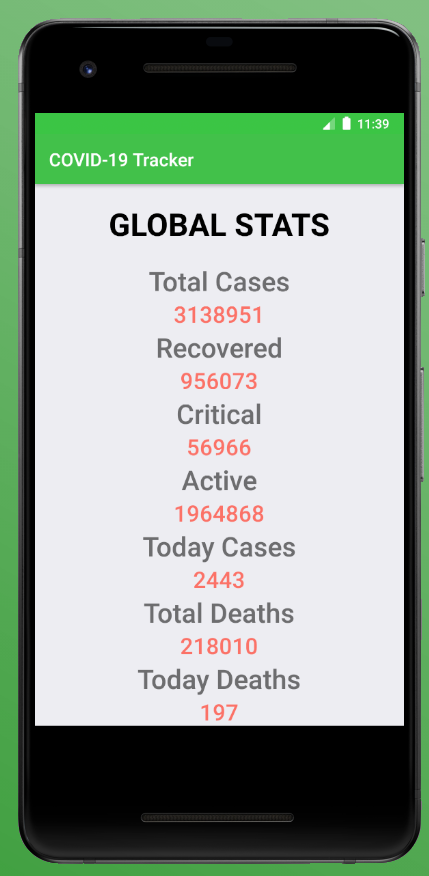
Publicación traducida automáticamente
Artículo escrito por AmiyaRanjanRout y traducido por Barcelona Geeks. The original can be accessed here. Licence: CCBY-SA